Abhängigkeiten - Eigenschaften des Filterausdrucks
Modul Applikationen Beispiel: Ansichtstabelle Eigenschaften Reiter Abhängigkeiten /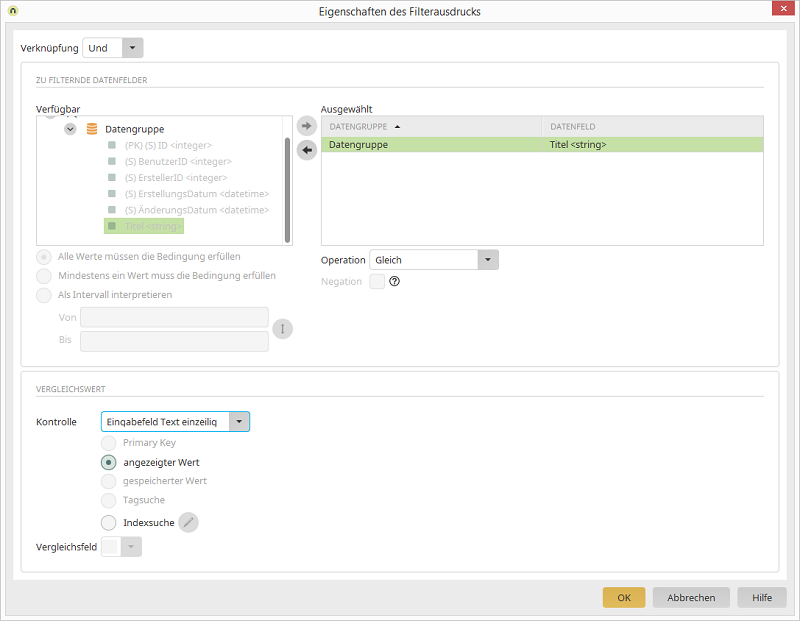
Allgemeine Informationen zum Thema Abhängigkeiten finden Sie hier.
1. Verknüpfung
Mehrere Filterausdrücke werden mit einer Verknüpfung verbunden. Bei einer UND-Verknüpfung werden nur Datensätze geliefert, die alle Kriterien erfüllen. Bei einer ODER-Verknüpfung werden die Datensätze geliefert, die wenigstens ein Kriterium erfüllen.2. Zu filternde Datenfelder
Verfügbar
Hier sehen Sie die Applikationsstruktur mit allen Datenfeldern.Ausgewählt
Hier sehen Sie alle Datenfelder, deren Werte mit dem Wert der auslösenden Kontrolle verglichen werden sollen. In der Spalte Datengruppe wird die Datengruppe angegeben, aus der das Datenfeld stammt.Verschiebt ein Datenfeld von einer in die andere Liste.
Alle Werte müssen die Bedingung erfüllen / Mindestens ein Wert muss die Bedingung erfüllen
Beim Vergleich mit mehreren Datenfeldern kann angegeben werden, ob alle oder mindestens ein Datenfeld den Filterausdruck erfüllen müssen.Als Intervall interpretieren
Die Option steht zur Verfügung, wenn mit den dynamischen Filtern Wertebereich oder Kalender verglichen wird. Dabei muss das Intervall den zu filternden Bereich überschneiden oder berühren. Werden z.B. für das Filtern von Aufgaben ein Startdatum 1.12. und ein Enddatum 5.12. vorgegeben, liefert die Einstellung Als Intervall interpretieren alle Aufgaben, die vor dem 1.12. angefangen und im definierten Zeitraum abgeschlossen wurden, und alle Aufgaben, die nach dem 5.12. abgeschlossen und im definierten Zeitraum begonnen wurden.| Bitte beachten Sie beim Filtern von Zeiträumen, dass ein Tag immer um 0:00 Uhr beginnt. Wenn Sie also den Zeitraum 1.8. bis 5.8. filtern möchten, muss der Filterausdruck >1.8. und <6.8. lauten, damit der 5.8. noch im Filter eingeschlossen wird. |
Operation
Wählen Sie hier den gewünschten Operator aus.Negation
Ist diese Einstellung gesetzt, werden als Ergebnismenge alle Daten geliefert, die die Bedingung nicht erfüllen.3. Vergleichswert
Wählen Sie hier die Kontrolle aus, die den Vergleichswert enthält.Primary Key
Vergleicht den Wert des Datenfeldes mit der LID des Datensatzes.Angezeigter Wert
Vergleicht mit der angezeigten Zeichenfolge in der auslösenden Kontrolle.Gespeicherter Wert
Die Einstellung gespeicherter Wert vergleicht den Wert des Datenfeldes mit der LID des Datensatzes.Tagsuche
Ist eine Wortwolke als auslösende Kontrolle gewählt, so wird bei Klick auf einen Tag die Suche nach enthaltenden Posts ausgelöst und die das betroffene Element (z.B. eine Tabelle) entsprechend filtert.Indexsuche
Mit dieser Option können Datenfelder mit Datentyp integer oder string mit Eingabefeldern mit Kontrolltyp Text verglichen werden. Dabei muss eine Suchenkonfiguration und ein Vergleichsfeld angegeben werden.Öffnet einen Dialog, in dem die Suchkonfiguration ausgewählt werden kann.
Der Text aus der als Vergleichswert ausgewählten Kontrolle wird an die Suchenkonfiguration übergeben. Das Suchergebnis wird anschließend zurückgeliefert. Abschließend wird über den Operator ist enthalten in geprüft, ob der Wert des zu filternden Datenfeldes in der Ergebnismenge enthalten ist. Ist dies der Fall, wird der entsprechende Datensatz angezeigt.
Vergleichsfeld
Ist die ausgewählte Kontrolle das Filter-Element Operator, so kann hier das Datenfeld ausgewählt werden, dessen Werte verglichen werden sollen.Boolsche Werte
Bei einem Vergleich mit dem Filter-Element Boolesche Werte kann der Modus für die Auswirkung, die das Selektieren des Kontrollkästchens im Browser hat, festgelegt werden.- Exklusiv
Mit dieser Einstellung werden nur die Datensätze angezeigt, die den gleichen Zustand wie das Kontrollkästchen des Filters haben. - Negativ-Selektion
Bei selektiertem Kontrollkästchen werden alle Datensätze gezeigt. Ist das Kontrollkästchen nicht selektiert, werden die Sätze angezeigt, deren Wert false ist. - Positiv-Selektion
Bei selektiertem Kontrollkästchen werden nur Datensätze angezeigt, deren Wert true ist. Ist das Kontrollkästchen nicht selektiert, werden alle Datensätze angezeigt. - Positiv-Ausschließend
Bei selektiertem Kontrollkästchen werden nur die Sätze angezeigt, deren Wert false ist. Ist das Kontrollkästchen nicht selektiert, werden alle Datensätze angezeigt.